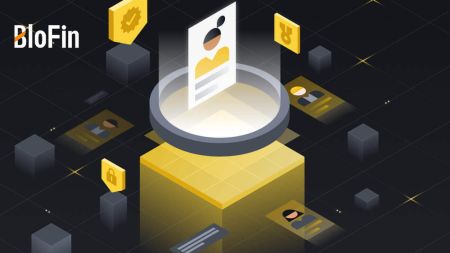نحوه ثبت نام و ورود به حساب کاربری در BloFin
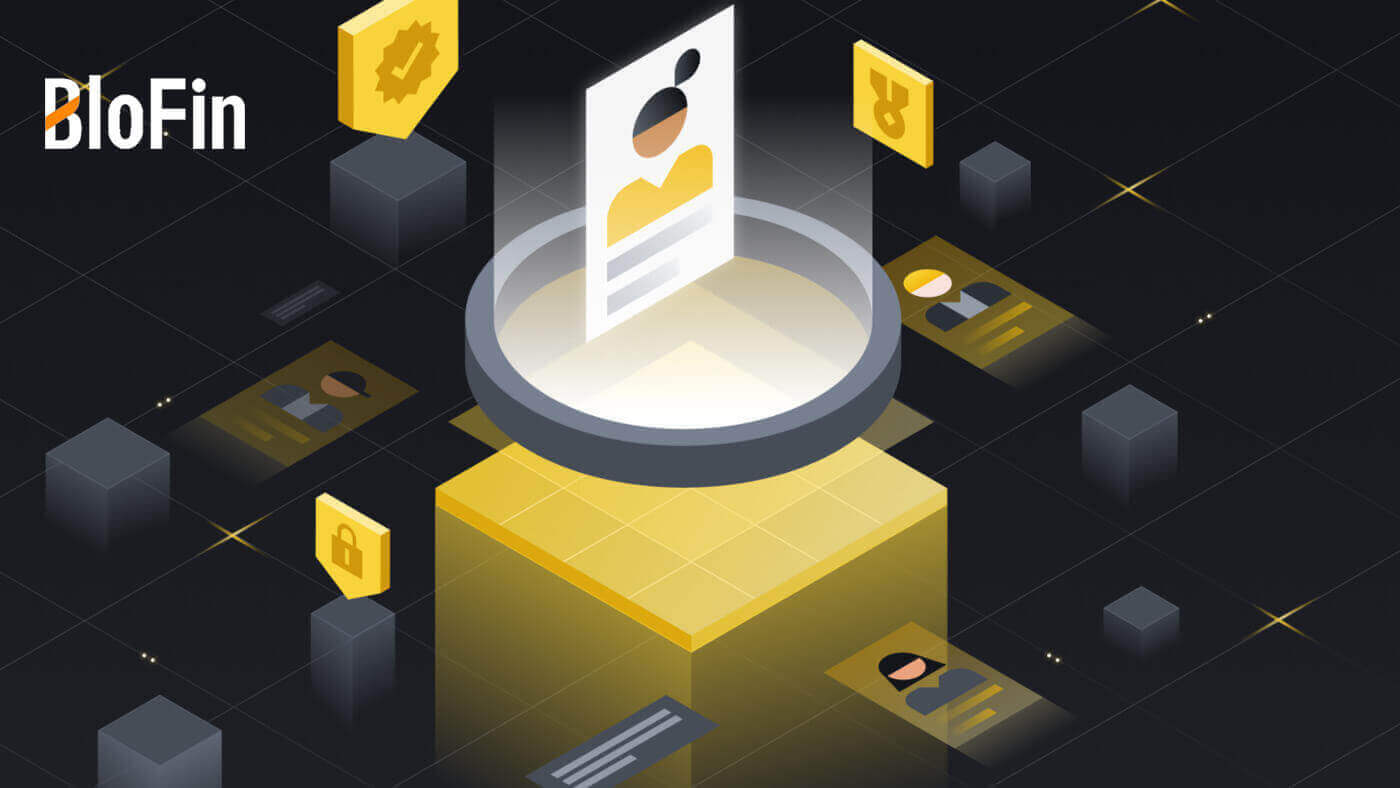
نحوه ثبت نام در BloFin
نحوه ثبت حساب در BloFin با ایمیل یا شماره تلفن
1. به وب سایت BloFin بروید و روی [Sign up] کلیک کنید .
2. [Email] یا [Phone Number] را انتخاب کنید و آدرس ایمیل یا شماره تلفن خود را وارد کنید. سپس، یک رمز عبور امن برای حساب خود ایجاد کنید.
توجه داشته باشید:
- رمز عبور شما باید حداقل 8 کاراکتر شامل یک حرف بزرگ و یک عدد داشته باشد.


3. یک کد تایید 6 رقمی در ایمیل یا شماره تلفن خود دریافت خواهید کرد. کد را وارد کرده و روی [تأیید] کلیک کنید.
اگر هیچ کد تأییدی دریافت نکردید، روی [ارسال مجدد] کلیک کنید .


4. تبریک می گویم، شما با موفقیت در BloFin ثبت نام کرده اید.

نحوه ثبت حساب در BloFin با اپل
1. با مراجعه به وب سایت BloFin و کلیک بر روی [ثبت نام] ، می توانید با استفاده از حساب اپل خود ثبت نام کنید.  2. [ Apple ] را انتخاب کنید، یک پنجره پاپ آپ ظاهر می شود و از شما خواسته می شود با استفاده از حساب Apple خود وارد BloFin شوید.
2. [ Apple ] را انتخاب کنید، یک پنجره پاپ آپ ظاهر می شود و از شما خواسته می شود با استفاده از حساب Apple خود وارد BloFin شوید.  3. Apple ID و رمز عبور خود را برای ورود به BloFin وارد کنید.
3. Apple ID و رمز عبور خود را برای ورود به BloFin وارد کنید. 
4. کد 6 رقمی خود را که به دستگاه های حساب اپل شما ارسال شده است وارد کنید. 
5. پس از ورود به وب سایت BloFin هدایت می شوید.
رمز عبور امن خود را ایجاد کنید، شرایط خدمات و خط مشی رازداری را بخوانید و بررسی کنید، سپس روی [ ثبت نام ] کلیک کنید. 
6. تبریک می گویم، شما با موفقیت در BloFin ثبت نام کرده اید. 
نحوه ثبت حساب در BloFin با گوگل
1. به وب سایت BloFin بروید و روی [Sign up] کلیک کنید. 2. روی دکمه [ Google ] کلیک کنید.
2. روی دکمه [ Google ] کلیک کنید. 
3. یک پنجره ورود به سیستم باز می شود که در آن باید آدرس ایمیل خود را وارد کرده و روی [Next] کلیک کنید .

4. سپس رمز عبور حساب جیمیل خود را وارد کرده و روی [Next] کلیک کنید .

5. پس از ورود به وب سایت BloFin هدایت می شوید.
رمز عبور امن خود را ایجاد کنید، شرایط خدمات و خط مشی رازداری را بخوانید و بررسی کنید، سپس روی [ ثبت نام ] کلیک کنید.

6. تبریک می گویم، شما با موفقیت در BloFin ثبت نام کرده اید.

نحوه ثبت حساب در برنامه BloFin
1. برای ایجاد یک حساب کاربری برای تجارت در فروشگاه Google Play یا App Store ، باید برنامه BloFin را نصب کنید .
2. برنامه BloFin را باز کنید، روی نماد [Profile] ضربه بزنید و روی [Sign up] ضربه بزنید .


3. [ ایمیل ] یا [ شماره تلفن ] را انتخاب کنید، آدرس ایمیل یا شماره تلفن خود را وارد کنید، یک رمز عبور امن برای حساب خود ایجاد کنید، شرایط خدمات و خط مشی رازداری را بخوانید و بررسی کنید و روی [ثبت نام] ضربه بزنید .
توجه داشته باشید :
- رمز عبور شما باید حداقل 8 کاراکتر شامل یک حرف بزرگ و یک عدد داشته باشد.


4. یک کد تایید 6 رقمی در ایمیل یا تلفن خود دریافت خواهید کرد. کد را وارد کنید و روی [Submit] ضربه بزنید .
اگر هیچ کد تأییدی دریافت نکردید، روی [ارسال مجدد] کلیک کنید.


5. تبریک! شما با موفقیت یک حساب BloFin در گوشی خود ایجاد کردید.

سوالات متداول (سؤالات متداول)
چرا نمی توانم از BloFin ایمیل دریافت کنم ؟
اگر ایمیل های ارسال شده از BloFin را دریافت نمی کنید، لطفاً دستورالعمل های زیر را برای بررسی تنظیمات ایمیل خود دنبال کنید:آیا به آدرس ایمیل ثبت شده در حساب BloFin خود وارد شده اید؟ گاهی اوقات ممکن است از ایمیل خود در دستگاه خود خارج شوید و از این رو نتوانید ایمیل های BloFin را ببینید. لطفا وارد شوید و بازخوانی کنید.
آیا پوشه اسپم ایمیل خود را بررسی کرده اید؟ اگر متوجه شدید که ارائهدهنده خدمات ایمیل شما ایمیلهای BloFin را به پوشه هرزنامه شما فشار میدهد، میتوانید با قرار دادن آدرسهای ایمیل BloFin در لیست سفید، آنها را به عنوان "ایمن" علامتگذاری کنید. برای تنظیم آن می توانید به نحوه لیست سفید ایمیل های BloFin مراجعه کنید.
آیا عملکرد سرویس گیرنده ایمیل یا ارائه دهنده خدمات شما عادی است؟ برای اطمینان از اینکه فایروال یا برنامه آنتی ویروس شما باعث تضاد امنیتی نمی شود، می توانید تنظیمات سرور ایمیل را تأیید کنید.
آیا صندوق ورودی شما مملو از ایمیل است؟ اگر به حد مجاز رسیده باشید، نمیتوانید ایمیل ارسال یا دریافت کنید. برای ایجاد فضایی برای ایمیلهای جدید، میتوانید برخی از ایمیلهای قدیمیتر را حذف کنید.
در صورت امکان با استفاده از آدرس های ایمیل رایج مانند Gmail، Outlook و غیره ثبت نام کنید.
چگونه است که نمی توانم کدهای تأیید پیامک را دریافت کنم؟
BloFin همیشه در تلاش است تا با گسترش پوشش احراز هویت پیامکی، تجربه کاربر را بهبود بخشد. با این وجود، کشورهای و مناطق خاصی در حال حاضر پشتیبانی نمی شوند.لطفاً لیست پوشش جهانی پیامک ما را بررسی کنید تا ببینید اگر نمیتوانید احراز هویت پیامک را فعال کنید، موقعیت مکانی شما تحت پوشش است یا خیر. اگر موقعیت مکانی شما در لیست نیست، لطفاً از Google Authentication به عنوان احراز هویت دو مرحلهای اصلی خود استفاده کنید.
اگر حتی پس از فعالسازی احراز هویت پیامک هنوز نمیتوانید کدهای پیامکی را دریافت کنید یا اگر در حال حاضر در کشور یا منطقهای تحت پوشش فهرست جهانی پیامک ما زندگی میکنید، اقدامات زیر باید انجام شود:
- مطمئن شوید که سیگنال شبکه قوی در دستگاه تلفن همراه شما وجود دارد.
- هرگونه برنامه مسدودکننده تماس، فایروال، آنتی ویروس و/یا تماس گیرنده را در تلفن خود غیرفعال کنید که ممکن است از کارکرد شماره کد پیامک ما جلوگیری کند.
- گوشی خود را دوباره روشن کنید
- در عوض، تأیید صوت را امتحان کنید.
چگونه حساب ایمیل خود را در BloFin تغییر دهم؟
1. وارد حساب BloFin خود شوید، روی نماد [Profile] کلیک کنید و [Overview] را انتخاب کنید. 2. به جلسه [Email]
بروید و روی [Change] کلیک کنید تا وارد صفحه [Change Email] شوید . 3. برای محافظت از وجوه خود، برداشتها ظرف 24 ساعت پس از تنظیم مجدد ویژگیهای امنیتی در دسترس نخواهد بود. برای رفتن به فرآیند بعدی، روی [ادامه] کلیک کنید . 4. ایمیل جدید خود را وارد کنید، روی [ارسال] کلیک کنید تا یک کد 6 رقمی برای تایید ایمیل جدید و فعلی خود دریافت کنید. کد Google Authenticator خود را وارد کرده و روی [Submit] کلیک کنید. 5. پس از آن، ایمیل خود را با موفقیت تغییر داده اید. یا می توانید ایمیل حساب خود را در برنامه BloFin تغییر دهید




1. وارد برنامه BloFin خود شوید، روی نماد [Profile] ضربه بزنید و [Account and Security] را انتخاب کنید. 

2. برای ادامه روی [Email] کلیک کنید. 
3. برای محافظت از وجوه خود، برداشتها ظرف 24 ساعت پس از تنظیم مجدد ویژگیهای امنیتی در دسترس نخواهد بود. برای رفتن به فرآیند بعدی، روی [ادامه] کلیک کنید .
4 . ایمیل جدید خود را وارد کنید، روی [ارسال] کلیک کنید تا یک کد 6 رقمی برای تایید ایمیل جدید و فعلی خود دریافت کنید. کد Google Authenticator خود را وارد کرده و روی [Confirm] کلیک کنید.
5. پس از آن، ایمیل خود را با موفقیت تغییر داده اید.

نحوه ورود به حساب کاربری در BloFin
چگونه با ایمیل و شماره تلفن خود وارد BloFin شوید
1. به وب سایت BloFin بروید و روی [ورود به سیستم] کلیک کنید . 2. ایمیل / شماره تلفن
خود را انتخاب کرده و وارد کنید ، رمز عبور امن خود را وارد کنید و روی [ورود به سیستم] کلیک کنید. 3. یک کد تایید 6 رقمی به ایمیل یا شماره تلفن خود دریافت خواهید کرد. کد را وارد کنید و برای ادامه روی [تأیید] کلیک کنید . اگر هیچ کد تأییدی دریافت نکردید، روی [ارسال مجدد] کلیک کنید . 4. پس از وارد کردن کد تایید صحیح، می توانید با موفقیت از حساب BloFin خود برای تجارت استفاده کنید.



چگونه با حساب Google خود وارد BloFin شوید
1. به وب سایت BloFin بروید و روی [ورود به سیستم] کلیک کنید .
2. در صفحه ورود، گزینه های مختلف ورود را پیدا خواهید کرد. دکمه [Google] را جستجو کرده و انتخاب کنید .

3. یک پنجره یا پاپ آپ جدید ظاهر می شود، حساب Google را که می خواهید وارد شوید وارد کنید و روی [Next] کلیک کنید.

4. رمز عبور خود را وارد کرده و روی [Next] کلیک کنید.

5. به صفحه پیوند هدایت می شوید، رمز عبور خود را وارد کرده و روی [لینک] کلیک کنید.

6. روی [Send] کلیک کنید و کد 6 رقمی خود را که به حساب Google شما ارسال شده است وارد کنید.
پس از آن، روی [Next] کلیک کنید.

7. پس از وارد کردن کد تأیید صحیح، می توانید با موفقیت از حساب BloFin خود برای تجارت استفاده کنید.

چگونه با حساب اپل خود وارد BloFin شوید
1. به وب سایت BloFin بروید و روی [ورود به سیستم] کلیک کنید . 
2. در صفحه ورود، گزینه های مختلف ورود را پیدا خواهید کرد. دکمه [Apple] را جستجو کرده و انتخاب کنید .  3. یک پنجره یا پاپ آپ جدید ظاهر می شود که از شما می خواهد با استفاده از Apple ID خود وارد شوید. آدرس ایمیل Apple ID و رمز عبور خود را وارد کنید.
3. یک پنجره یا پاپ آپ جدید ظاهر می شود که از شما می خواهد با استفاده از Apple ID خود وارد شوید. آدرس ایمیل Apple ID و رمز عبور خود را وارد کنید. 

4. برای ادامه ورود به BloFin با Apple ID خود، روی [ادامه] کلیک کنید. 
5. پس از وارد کردن کد تأیید صحیح، می توانید با موفقیت از حساب BloFin خود برای تجارت استفاده کنید. 
نحوه ورود به برنامه BloFin
1. برای ایجاد یک حساب کاربری برای تجارت در فروشگاه Google Play یا App Store ، باید برنامه BloFin را نصب کنید .
2. برنامه BloFin را باز کنید، روی نماد [Profile] در صفحه اصلی بالا سمت چپ ضربه بزنید، و گزینه هایی مانند [ورود به سیستم] را پیدا خواهید کرد . روی این گزینه ضربه بزنید تا وارد صفحه ورود شوید.


3. آدرس ایمیل یا شماره تلفن ثبت شده خود را وارد کنید، رمز عبور امن خود را وارد کنید و روی [ورود به سیستم] ضربه بزنید.

4. کد 6 رقمی را که به ایمیل یا شماره تلفن شما ارسال شده است وارد کرده و روی [ارسال] ضربه بزنید.

5. پس از ورود موفقیت آمیز، از طریق برنامه به حساب BloFin خود دسترسی خواهید داشت. شما می توانید نمونه کارها خود را مشاهده کنید، ارزهای رمزنگاری شده را معامله کنید، موجودی ها را بررسی کنید و به ویژگی های مختلف ارائه شده توسط پلتفرم دسترسی داشته باشید.

یا می توانید با استفاده از گوگل یا اپل وارد برنامه BloFin شوید.

رمز عبور خود را از حساب BloFin فراموش کردم
می توانید رمز عبور حساب خود را در وب سایت یا برنامه BloFin بازنشانی کنید. لطفاً توجه داشته باشید که به دلایل امنیتی، پس از تنظیم مجدد رمز عبور، برداشت از حساب شما به مدت 24 ساعت به حالت تعلیق در می آید. 1. به وب سایت BloFinبروید و روی [ورود به سیستم] کلیک کنید. 2. در صفحه ورود، روی [رمز عبور را فراموش کرده اید؟] کلیک کنید. 3. برای ادامه روند روی [ادامه] کلیک کنید. 4. ایمیل یا شماره تلفن حساب خود را وارد کنید و روی [ Next ] کلیک کنید. 5. رمز عبور جدید خود را تنظیم کرده و برای تایید دوباره آن را وارد کنید. روی [ارسال] کلیک کنید و کد 6 رقمی ارسال شده به ایمیل شما را پر کنید. سپس روی [Submit] کلیک کنید و پس از آن رمز عبور حساب خود را با موفقیت تغییر دادید. لطفا از رمز عبور جدید برای ورود به حساب کاربری خود استفاده کنید. اگر از برنامه استفاده می کنید، روی [رمز عبور را فراموش کرده اید؟] مانند زیر کلیک کنید. 1. برنامه BloFin را باز کنید، روی نماد [Profile] در صفحه اصلی بالا سمت چپ ضربه بزنید، و گزینه هایی مانند [ورود به سیستم] را پیدا خواهید کرد . روی این گزینه ضربه بزنید تا وارد صفحه ورود شوید. 2. در صفحه ورود، روی [رمز عبور را فراموش کرده اید؟] ضربه بزنید. 3. ایمیل یا شماره تلفن حساب خود را وارد کنید و روی [Submit] ضربه بزنید. 4. رمز عبور جدید خود را تنظیم کرده و برای تایید دوباره آن را وارد کنید. روی [ارسال] ضربه بزنید و کد 6 رقمی ارسال شده به ایمیل شما را پر کنید. سپس روی [Submit] ضربه بزنید. 5. پس از آن، رمز عبور حساب خود را با موفقیت تغییر داده اید. لطفا از رمز عبور جدید برای ورود به حساب کاربری خود استفاده کنید.











سوالات متداول (سؤالات متداول)
احراز هویت دو مرحله ای چیست؟
احراز هویت دو مرحله ای (2FA) یک لایه امنیتی اضافی برای تأیید ایمیل و رمز عبور حساب شما است. با فعال بودن 2FA، هنگام انجام برخی اقدامات در پلتفرم BloFin، باید کد 2FA را ارائه دهید.
TOTP چگونه کار می کند؟
BloFin برای احراز هویت دو مرحله ای از یک رمز عبور یکبار مصرف مبتنی بر زمان (TOTP) استفاده می کند، این شامل تولید یک کد 6 رقمی یکبار مصرف موقت و منحصر به فرد* است که فقط برای 30 ثانیه معتبر است. برای انجام اقداماتی که بر دارایی ها یا اطلاعات شخصی شما در پلتفرم تأثیر می گذارد، باید این کد را وارد کنید.
*لطفاً به خاطر داشته باشید که کد فقط باید از اعداد تشکیل شده باشد.
چگونه Google Authenticator (2FA) را پیوند دهیم؟
1. به وب سایت BloFin بروید ، روی نماد [Profile] کلیک کنید و [Overview] را انتخاب کنید. 
2. [Google Authenticator] را انتخاب کرده و روی [Link] کلیک کنید.

3. یک پنجره پاپ آپ حاوی کلید پشتیبان Google Authenticator شما ظاهر می شود. کد QR را با برنامه Google Authenticator خود اسکن کنید.
پس از آن، روی [I have save the backup key properly] را کلیک کنید.
توجه: از کلید پشتیبان و کد QR خود در مکانی امن محافظت کنید تا از هرگونه دسترسی غیرمجاز جلوگیری کنید. این کلید به عنوان یک ابزار حیاتی برای بازیابی Authenticator شما عمل می کند، بنابراین مهم است که آن را محرمانه نگه دارید.

چگونه حساب BloFin خود را به برنامه Google Authenticator اضافه کنیم؟
Google authenticator App خود را باز کنید، در صفحه اول، [Verified IDs] را انتخاب کنید و روی [Scan QR code] ضربه بزنید.

4. کد ایمیل خود را با کلیک بر روی [ارسال] و کد Google Authenticator خود تأیید کنید. روی [ارسال] کلیک کنید .

5. پس از آن، شما با موفقیت Google Authenticator خود را برای حساب خود پیوند داده اید.